[cs_content][cs_element_section _id="1″ ][cs_element_row _id="2″ ][cs_element_column _id="3″ ][x_custom_headline level="h2″ looks_like="h2″ accent="false" class="cs-ta-center" style="color: #ffdd00;"]Cinedeck Post-Produktionsworkflows [/x_custom_headline][cs_element_text _id="5″ ][/cs_element_column][/cs_element_row][cs_element_row _id="11″ ][cs_element_column _id="12″ ][x_gap size="21px"][/cs_element_column][/cs_element_row][cs_element_row _id="19″ ][cs_element_column _id="20″ ][x_button type="flat" shape="rounded" size="small" block="true" circle="false" icon_only="false" href="https://cinedeck.com/post-production-workflows/#insert-edit" title="" target="" info="none" info_place="top" info_trigger="hover" info_content="" style="font-size: 14px;"]Dateibasiertes Einfügen Bearbeiten[/x_button][cs_element_gap _id="22″ ][/cs_element_column][cs_element_column _id="23″ ][x_button type="flat" shape="rounded" size="small" block="true" circle="false" icon_only="false" href="https://cinedeck.com/post-production-workflows/#vmm" title="" target="" info="none" info_place="top" info_trigger="hover" info_content="" style="font-size: 14px;"]Virtual Mastering Media[/x_button][cs_element_gap _id="25″ ][/cs_element_column][cs_element_column _id="26″ ][x_button type="flat" shape="rounded" size="small" block="true" circle="false" icon_only="false" href="https://cinedeck.com/post-production-workflows/#telecine" title="" target="" info="none" info_place="top" info_trigger="hover" info_content="" style="font-size: 14px;"]Erweiterte Decksteuerung[/x_button][cs_element_gap _id="28″ ][/cs_element_column][cs_element_column _id="29″ ][x_button type="flat" shape="rounded" size="small" block="true" circle="false" icon_only="false" href="https://cinedeck.com/post-production-workflows/#cinextools" title="" target="" info="none" info_place="top" info_trigger="hover" info_content="" style="font-size: 14px;"]cineXtools[/x_button][cs_element_gap _id="31″ ][/cs_element_column][/cs_element_row][cs_element_row _id="34″ ][cs_element_column _id="35″ ][x_gap size="21px"][/cs_element_column][/cs_element_row][/cs_element_section][cs_element_section _id="42″ ][cs_element_row _id="43″ ][cs_element_column _id="44″ ][x_custom_headline level="h5″ looks_like="h5″ accent="false" id="insert-edit" class="cs-ta-left" style="color: hsl(0, 0%, 100%);"]FILE-BASED INSERT EDIT: Erstellen, Überwachen und Einfügen direkt aus Ihrem NLE[/x_custom_headline][x_slider animation="slide" slide_time="7000″ slide_speed="1000″ slideshow="false" random="false" control_nav="true" prev_next_nav="false" no_container="true" ][x_slide]
ECHTEN VERTRAUENSSATZ: Basisband einfügen
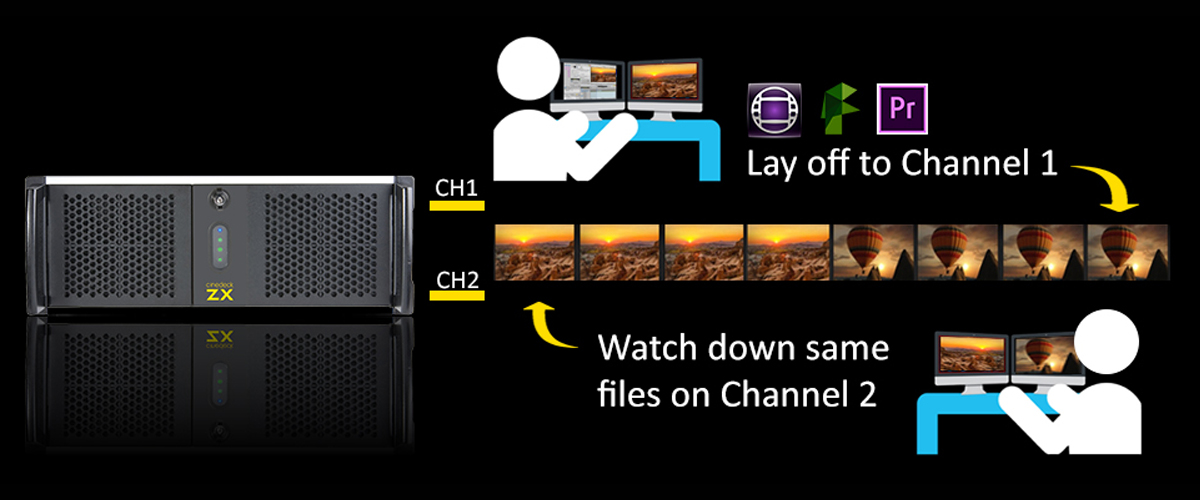
Echte Confidence Recording ist nicht einfach die "altmodische" E-to-E- oder lineare Wiedergabe von einem VTR-Confidence Head. Mit True Confidence Record von Cinedeck haben Sie während der Aufnahme vollen wahlfreien Zugriff auf die Datei, so dass Sie abspielen, joggen, pendeln, vorwärts-schnell und zurückspulen können.
Wenn Sie während der Aufzeichnung eine technische Qualitätskontrolle durchführen möchten, können Sie die Datei auf einen zweiten Cinedeck-Kanal laden und haben so vollen Zugriff auf alle Ihre SDI-Überwachungs- und Analysegeräte, und auch hier können Sie die Datei nach Belieben anhalten oder verschieben. Wenn es sich um eine QC-Prüfung handelt, für die kein SDI-Signal erforderlich ist, z. B. eine redaktionelle Betrachtung, können Sie auf die Datei mit jedem Standard-Mediaplayer wie dem VLC Media Player von VideoLAN.org zugreifen und haben trotzdem vollen wahlfreien Zugriff.
[/x_slide][x_slide]
ABLEGEN IN ECHTZEIT - VOLLSTÄNDIGE RS422-STEUERUNG; Digital Cut/Print to Tape Aufzeichnung

Für die endgültige Auslieferung und die Erstellung von Masterdateien unterstützen Cinedecks eine Vielzahl von Codecs, Wrappern und Auflösungen, und die Fähigkeit des Decks, einen SRW-VTR zu emulieren, bedeutet, dass eine beliebige Anzahl von NLEs die benötigten Dateien direkt codieren kann; ProRes und DNx - kein Problem, IMX oder AVC-Intra - ja. XDCAMHD und H.264 - natürlich, und es gibt noch mehr. Die Systeme unterstützen alle Standardformate: 4K, UHD, 2K, HD und SD, mit der Möglichkeit, Dateien als MOV, MXF Op1A, MXF OpAtom und mehr zu verpacken, sodass alle Eventualitäten abgedeckt sind.
Noch besser: Wenn der von Ihnen verwendete Codec, z. B. AVC-I oder ProRes, für die Insert-Bearbeitung unterstützt wird, können Sie Ihre Aufnahme sogar während der Aufzeichnung ansehen! (Siehe die nächste Registerkarte)
All dies funktioniert über die standardmäßige RS-422-Steuerung und den SDI-Ausgang, so dass Sie unabhängig davon, ob Sie Avid, Flame, Premiere oder ein anderes System verwenden, Dateien direkt aus der Timeline generieren können.
[/x_slide][x_slide]
KOSTENERSPARNISSE MIT DATEIBASIERTER EINFÜGEBEARBEITUNG; kein erneuter Export, keine erneute Kodierung und keine erneute Qualitätskontrolle mehr
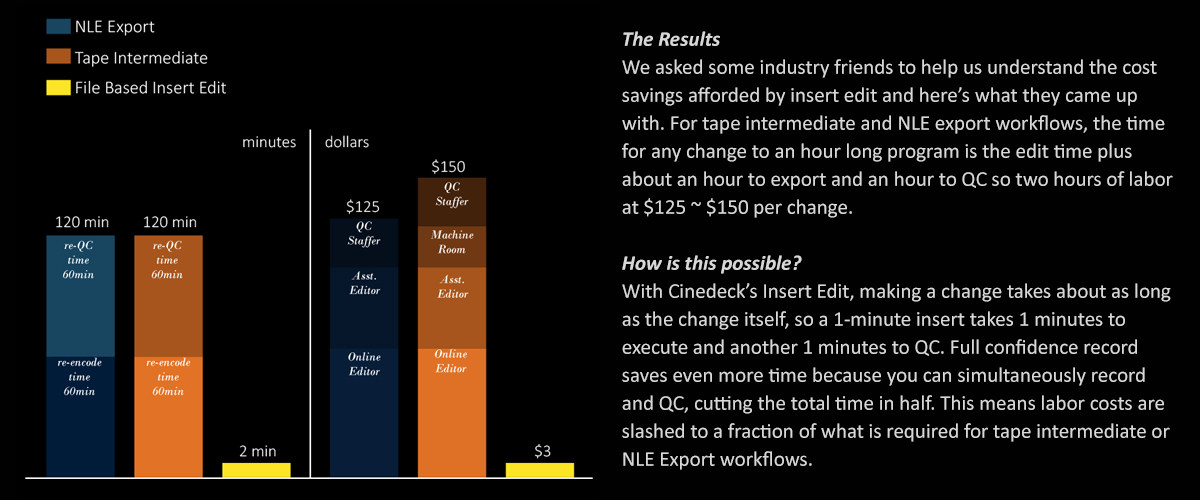
Obwohl es sich um ein wahres Wunderwerk handelt, hat der nicht-lineare Schnitt einige erhebliche Einschränkungen. Wenn ein Programm geändert werden soll, und sei es nur eine einfache Aufnahme, muss man zur Zeitleiste zurückgehen, die Änderungen vornehmen und dann das gesamte Programm erneut exportieren. Dieser Vorgang kann sehr mühsam sein, vor allem bei langen Programmen. Und dann muss die resultierende Datei noch einmal durch die Qualitätskontrolle laufen, was nichts anderes bedeutet, als dass sich jemand das Programm von Anfang bis Ende ansieht, was Zeit und Geld verschwendet und in manchen Fällen verhindert, dass Sendungen rechtzeitig geliefert werden können.
Als Abhilfe exportieren einige Postproduktionseinrichtungen bearbeitete Sendungen auf Band und verwenden bandbasierte Einfügevorgänge für Änderungen. Das Band kann auch einen Weg zur Bereitstellung von Dateitypen bieten, die von den jeweiligen Finishing-Systemen nicht direkt unterstützt werden. Mit der dateibasierten Einfügebearbeitung können Sie bestimmte Frames von Audio, Video und Untertiteln framegenau ersetzen, ohne sie komplett neu exportieren oder rendern zu müssen. Da sich nur die neu eingefügten Segmente geändert haben, müssen auch nur diese Segmente einer Qualitätskontrolle unterzogen werden. Dateibasiertes Einfügen bringt die Vorteile von bandbasierten Workflows in Dateien.
Download des Kostenanalysebogens
[/x_slide][/x_slider][cs_element_line _id="50″ ][/cs_element_column][/cs_element_row][/cs_element_section][cs_element_section _id="56″ ][cs_element_row _id="57″ ][cs_element_column _id="58″ ][x_custom_headline level="h5″ looks_like="h5″ accent="false" id="vmm" class="cs-ta-left" style="color: hsl(0, 0%, 100%);"]VIRTUAL MASTERING MEDIA: Die dateibasierte Analogie zum vorgestanzten Band[/x_custom_headline][x_slider animation="slide" slide_time="7000″ slide_speed="1000″ slideshow="false" random="false" control_nav="true" prev_next_nav="false" no_container="true" ][x_slide]
VMM: Basisband einfügen
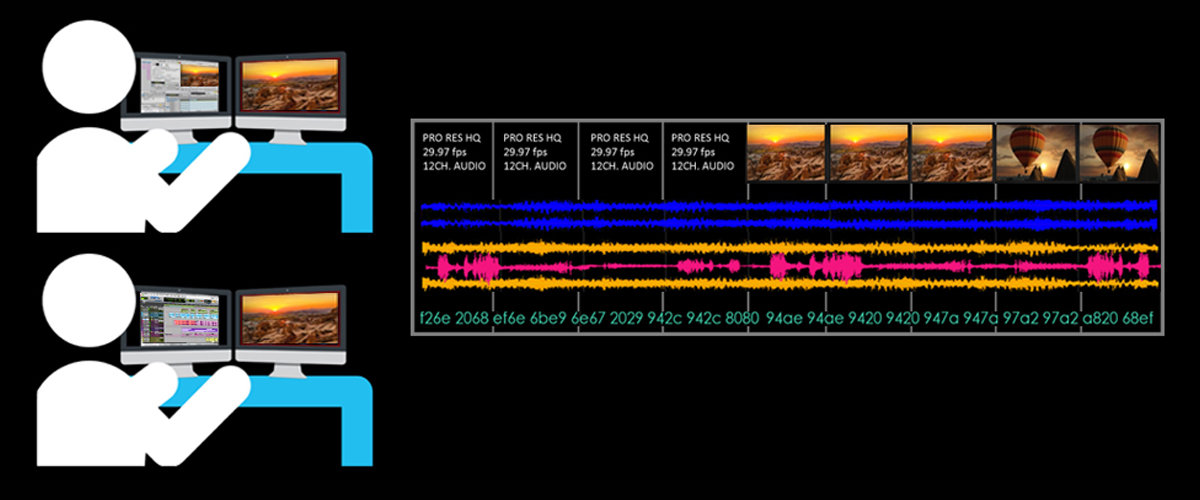 VMM - Virtual Mastering Media sind eine Erweiterung des Insert Baseband-Modus. Ähnlich wie bei einem Band handelt es sich bei VMM um leere Dateien, die mit dem entsprechenden Format, Codec, Timecode, Audiospuren usw. vorgestreift oder geschwärzt sind. VMM bieten einen sauberen und standardmäßigen Flat-File-Container, in den Inhalte frei eingefügt werden können.
VMM - Virtual Mastering Media sind eine Erweiterung des Insert Baseband-Modus. Ähnlich wie bei einem Band handelt es sich bei VMM um leere Dateien, die mit dem entsprechenden Format, Codec, Timecode, Audiospuren usw. vorgestreift oder geschwärzt sind. VMM bieten einen sauberen und standardmäßigen Flat-File-Container, in den Inhalte frei eingefügt werden können.
Um VMM in Ihrem Arbeitsablauf zu verwenden, fügen Sie den Inhalt nach und nach in Ihre "geschwärzte Datei" ein. Sobald das letzte Video, Audiosegment oder die Untertitelspur eingefügt ist, ist die Datei vollständig. Es ist nicht notwendig, zu exportieren oder zu konsolidieren. Der Arbeitsablauf ist wirklich identisch mit der Arbeit mit vorgebrannten Bändern, jedoch ohne die Einschränkungen von Bändern.
Die Erstellung von VMM kann wesentlich schneller sein als in Echtzeit, aber ähnlich wie bei Bändern können Sie eine Bibliothek von VMM auf der Festplatte haben und einfach eine davon in Ihren Arbeitsbereich kopieren, was die Effizienz noch weiter steigert und die Genauigkeit erhöht, da VMM als Voreinstellung für die Dateispezifikation fungieren.
VMM ist ein beliebter Workflow für Cinedeck-Kunden:
- VMM ermöglicht es den Nutzern, eine vordefinierte Struktur für jede Show zu erstellen
- VMM hilft bei der Beseitigung menschlicher Fehler, die bei den für jede Episode gleich zu liefernden Daten verheerenden Schaden anrichten.
- VMM kann im Laufe der Zeit ergänzt werden, wenn der Inhalt fertig ist
- VMM bedeutet, dass bei einem Systemabsturz der Verschlüsselungsprozess nicht wieder von vorne beginnen muss.
[/x_slide][x_slide]
VMM-WORKFLOW FÜR MEHRERE SCHIEFERLIEFERUNGEN
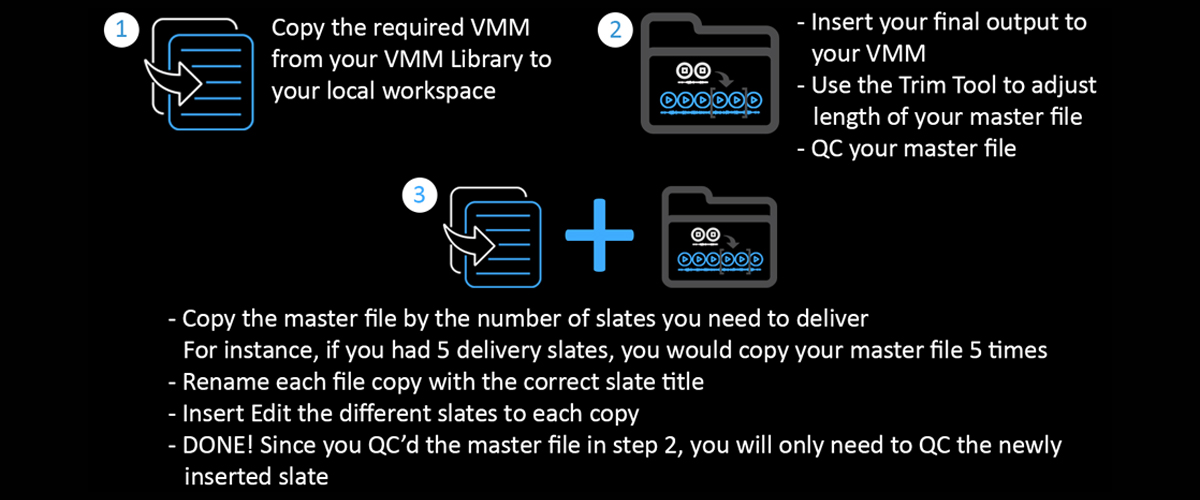
Hinweis: Cinedeck VMM ist ein Workflow, der die dateibasierte Insert-Edit-Technologie nutzt. Insert-Edit kann mit allen bereits existierenden Dateien für unterstützte Codecs, Auflösungen und Wrapper verwendet werden.
Heutzutage sind fast alle Programmergebnisse dateibasiert, und obwohl dateibasierte Workflows eindeutige Vorteile haben, gibt es auch Einschränkungen. Die meisten Effizienzeinschränkungen für dateibasierte Workflows ergeben sich aus der Unmöglichkeit, die Master-Flat-Datei zu ändern, sobald sie exportiert oder gerendert wurde. Nehmen wir das einfache Beispiel verschiedener Schieferplatten für verschiedene Kunden. Bei jeder Änderung der Schieferplatten müssen Sie das gesamte Programm neu exportieren UND jede Datei einer Qualitätskontrolle unterziehen.
Mit dem dateibasierten Insert Edit von Cinedeck verbessern wir die Effizienz dateibasierter Workflows, indem wir die Fähigkeiten von Bändern nutzen. Erstellen Sie eine Bibliothek von VMM - Virtual Mastering Media - die einer Bibliothek von vorgestreiften schwarzen Bändern entspricht. Da es sich bei VMM um vorgestreifte schwarze "Dateien" handelt, müssen Sie Ihre VMM-Bibliothek nur einmal erstellen. Danach kopieren Sie einfach die VMM, die Sie für Ihr Projekt benötigen, auf Ihren lokalen Arbeitsbereich. Darüber hinaus ist die Erstellung einer VMM schneller als die Echtzeit. Je nach Codec und Bandbreite kann sie bis zu 1/10 der Echtzeitgeschwindigkeit erreichen.
Fügen Sie Ihr Programm in eine VMM ein, um die Masterdatei zu erstellen, und kopieren Sie die VMM für so viele Zustellungen, wie Sie benötigen, und fügen Sie die entsprechenden Vorlagen ein. Lieferungen mit mehreren Schieferplatten können innerhalb von Minuten, nicht Stunden, fertiggestellt werden, da Sie mit der dateibasierten Einfügebearbeitung die neue Schieferplatte einfach in eine fertige flache Datei einfügen können. Sie sparen nicht nur Zeit beim Exportieren der einzelnen Schieferplatten, sondern auch die Zeit, die Sie für die Qualitätskontrolle jeder einzelnen Datei aufgewendet hätten.
[/x_slide][/x_slider][cs_element_line _id="63″ ][/cs_element_column][/cs_element_row][/cs_element_section][cs_element_section _id="69″ ][cs_element_row _id="70″ ][cs_element_column _id="71″ ][x_custom_headline level="h5″ looks_like="h5″ accent="false" id="telecine" class="cs-ta-left" style="color: hsl(0, 0%, 100%);"]ADVANCED DECK CONTROL: Direkt steuerbar über RS422 für optimierte Telecine-, Postproduktions- und Archivierungsprozesse[/x_custom_headline][x_slider animation="slide" slide_time="7000″ slide_speed="1000″ slideshow="false" random="false" control_nav="false" prev_next_nav="false" no_container="true" ][x_slide]
ERWEITERTE DECKKONTROLLE - TELECINE

Durch die Fähigkeit eines Cinedecks, herkömmliche Banddecks zu ersetzen und Dateien direkt auf ein Netzwerk oder einen lokalen Speicher zu schreiben, wird der gesamte Telecine-Prozess effizienter und weniger kostspielig. Anstelle von drei oder vier Durchläufen und Schritten zum Abschluss einer Übertragung können Sie mit einem Cinedeck direkt zum richtigen Dateityp wechseln. Mit anderen Worten: Sie erledigen den Auftrag schneller, mit einem einzigen Gerät und in dem von Ihnen gewünschten Format.
Jeder der Encoding-Kanäle auf einem Cinedeck kann unabhängig voneinander über EDL-Dateien oder einen externen Controller ausgelöst werden, wodurch eine automatisierte und gleichzeitige Erstellung von digitalen Master- und Proxy-Versionen Ihrer Filmrollen möglich ist. Die Vernetzung der Systeme ermöglicht die sofortige Erstellung von Dateien auf Ihrem SAN oder NAS für den direkten Zugriff durch Archiv- und Redaktionssysteme.
Mehr über Advanced Deck Control
[/x_slide][/x_slider][cs_element_line _id="75″ ][/cs_element_column][/cs_element_row][/cs_element_section][cs_element_section _id="81″ ][cs_element_row _id="82″ ][cs_element_column _id="83″ ][x_custom_headline level="h5″ looks_like="h5″ accent="false" id="cinextools" class="cs-ta-left" style="color: hsl(0, 0%, 100%);"]CINEXTOOLS: Eigenständige dateibasierte Anwendung zum Einfügen und Bearbeiten[/x_custom_headline][x_slider animation="slide" slide_time="7000″ slide_speed="1000″ slideshow="false" random="false" control_nav="true" prev_next_nav="false" no_container="true" ][x_slide]
CINEXTOOLS FÜR MAC & PC

cineXtools ist die eigenständige Anwendung für den dateibasierten Insert-Edit.
Mit einer vertrauten Player-Recorder-Benutzeroberfläche fügen Sie neue Inhalte ein, indem Sie Bearbeitungspunkte für eine Drei-Punkt-Bearbeitung auswählen, dann Video- und/oder Audiospur(en) auswählen und das Einfügen zum Überschreiben zwischen den ausgewählten In- und Out-Punkten auslösen.
Mit zusätzlichen ausgefeilten Tools wie Audio Versioning, dem Closed Captioning Modul und Trim&Extend Funktionen stellt cineXtools die nächste Generation der dateibasierten Insert-Edit-Technologie von Cinedeck dar.
[/x_slide][/x_slider][/cs_element_column][/cs_element_row][/cs_element_section][cs_element_section _id=”92″ ][cs_element_row _id=”93″ ][cs_element_column _id=”94″ ][x_creative_cta padding=”65 50 65 50″ text=”Let’s discuss your workflow!<br>Contact us” font_size=”45px” icon=”arrow-right” icon_size=”75px” animation=”slide-right” link=”” color=”hsl(0, 0%, 9%)” bg_color=”#ffdd00″ bg_color_hover=”#ffdd00″ id=”contact-us-popup”][/cs_element_column][/cs_element_row][/cs_element_section][/cs_content]
